A menudo nos encanta grabar bandas sonoras y videos en casa y queremos compartirlos con amigos, pero no siempre es posible grabar estas pistas con buena calidad. A veces, la música de fondo es muy ruidosa o tiene una parte no deseada, es posible que queramos eliminar ese ruido no deseado de las pistas grabadas para mejorar la calidad del audio, y también podemos agregar más efectos de audio para pulir toda la edición.
También te puede interesar:Descarga las 8 mejores plantillas de espectro de audio para video
- Parte 1. Software adecuado para agregar efectos de audio
- Parte 2. Cómo agregar efectos de audio a su video
Software versátil para agregar efectos de audio
Algunos de ustedes pueden estar interesados en capturar las actividades de los animales en los bosques, pero a menudo terminamos con demasiado ruido ambiental. Para que las actividades de esos animales capturados sean muy claras para los espectadores y obtener una mejor calidad de sonido, es bueno usar algunas herramientas que pueden editar la música de fondo con facilidad. Esta tarea de edición ayudará a mejorar la calidad general de las grabaciones y aumentará el valor de mercado de sus pistas de audio. Hay tantas herramientas de software disponibles en línea para la edición de audio, pero para obtener mejores resultados, debe elegir la que realmente lo ayude y satisfaga sus necesidades. Y antes de comenzar a editar los audios de las grabaciones, es importante saber que esta edición requiere más esfuerzo en comparación con la edición de video.
Wondershare Filmora tiene una calificación más alta para tales aplicaciones porque aquí todos los efectos de audio se pueden ajustar con un solo clic. Los fotogramas clave de audio y el ecualizador incorporado en Wondershare Filmora son lo suficientemente capaces de crear efectos de audio sorprendentes y harán que los audios grabados sean más atractivos para tus oídos. Todas las funciones interactivas de Filmora establecerán nuevas dimensiones para tus videos con increíbles fondos de audio y pronto se volverán populares en el mercado. Ya seas un principiante en este campo o un editor de audio experto, en ambos casos Wondershare Filmora te mostrará los mejores resultados.
Cómo agregar efectos de audio a un video con Wondershare Filmora
Es mucho más fácil editar una pista de audio con Wondershare Filmora para mejorar su calidad general. Si desea eliminar el ruido o las señales de audio no deseadas de sus videos, puede usar las funciones interactivas de Wondershare donde puede importar, exportar archivos y modificarlos fácilmente con un solo clic en el formato que desee. Para lograr todos estos beneficios, puedes seguir estos pasos:
Paso 1. Importa tus archivos fuente a Filmora:
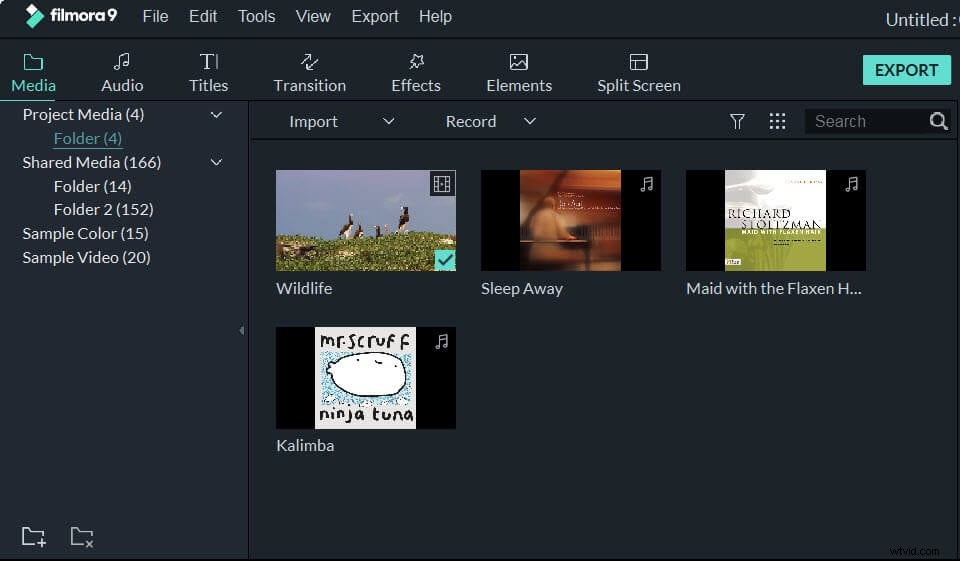
Puede arrastrar y soltar archivos a la biblioteca de medios directamente o hacer clic en el botón "Importar" para cargar tantos archivos de audio o video como necesite.
Paso 2. Separe la pista de audio del video:

El siguiente paso importante es separar el ruido o el audio no deseado del vídeo de origen. Para separar estas señales de audio, debe hacer clic con el botón derecho en el video en la pista de video, luego simplemente seleccionar Separar audio y el sonido de fondo del video se separará de la pista de audio. Luego, puede modificarlo o eliminarlo según sus necesidades sin afectar el video original.
Paso 3. Realice fotogramas clave de audio (aparición y desaparición gradual):

Después de separar el audio de la pista de audio, puede hacer doble clic en la pista y luego verá las opciones Fade in y Fade out (también hay otras configuraciones de audio como volumen, ecualizador y reducción de ruido). Simplemente arrastre el control deslizante en la opción Fade in y Fade out para hacer transiciones de audio suaves directamente, y luego verá las ondas de aparición y desaparición gradual en la línea de tiempo. Todo ello hará que el montaje sea muy dramático y lleno de personalidad.
Paso 4. Agregar efectos de sonido:
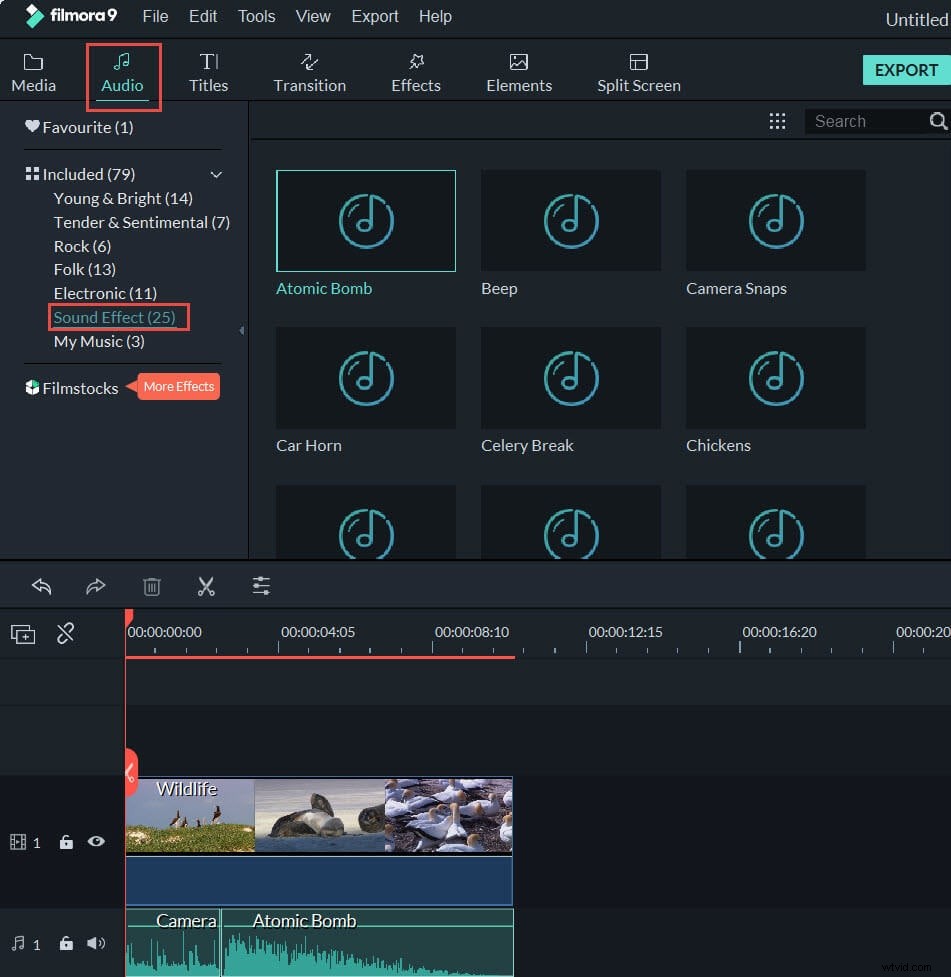
Simplemente vaya a la pestaña Audio, seleccione Efectos de sonido y luego verá una lista de efectos de sonido como Bomba atómica e Instantáneas de cámara. Simplemente arrastre el efecto de sonido que desee a la pista de audio y alinéelo con su video.
Paso 5. Exporta tu video:
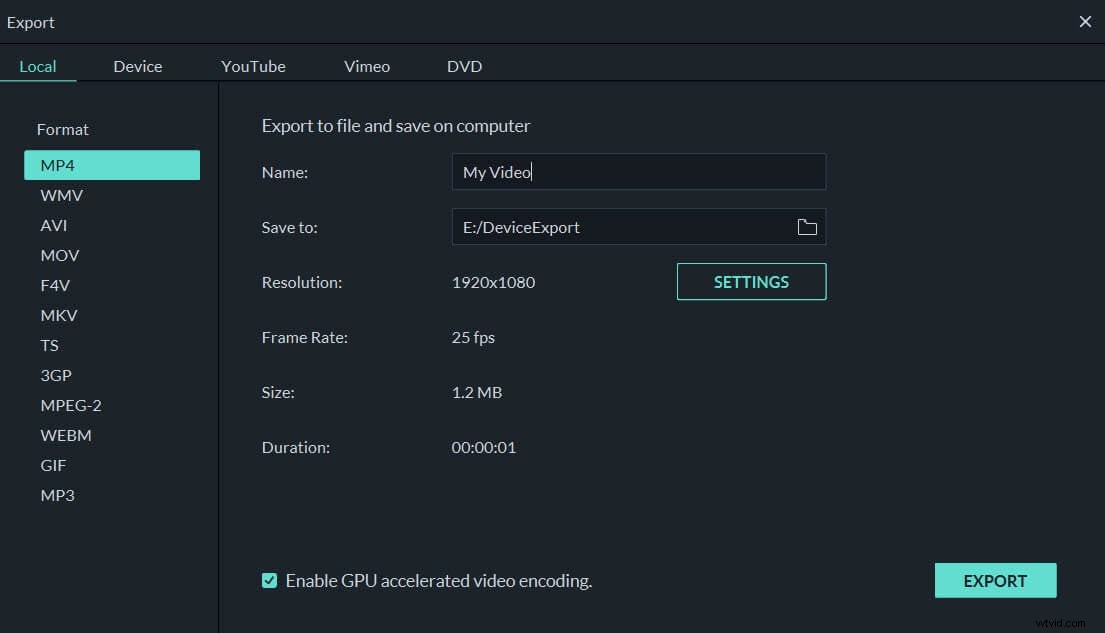
Una vez que termine su edición en la línea de tiempo, puede hacer clic en el botón Exportar para guardar su video como mp4 u otros formatos compatibles. O puedes subirlo a Youtube y Vimeo directamente.
Conclusión
Wondershare Filmora es una de las mejores herramientas de software para la edición de audio debido a sus increíbles características e interfaz. Si desea crear maravillosos efectos de audio en su video, se recomienda descargar este software a su computadora para disfrutar de todas las increíbles herramientas de edición.
